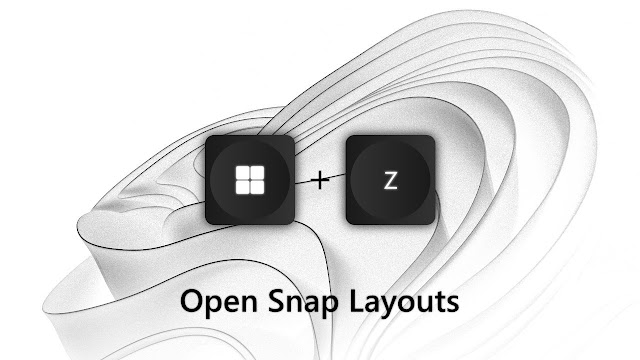تعد اختصارات لوحة المفاتيح ميزة قوية للغاية لتعزيز الإنتاجية. للأسف، لا يحتوي Windows على دليل اختصار مضمن، لذلك قررت سرد أحد عشر اختصاراتي المفضلة والتي بدونها لا يمكنني استخدام جهاز الكمبيوتر الخاص بي.
1. Win + Shift + Left / Right
نقل أحد التطبيقات عبر شاشات العرض.
معرفة هذا الاختصار أمر لا بد منه لمستخدمي أجهزة العرض المتعددة. بدلاً من سحب نافذة عبر شاشات العرض باستخدام الماوس، اضغط على Win + Shift + Left / Right. سيؤدي الاختصار إلى تبديل نافذتك الحالية إلى شاشة أخرى مع الحفاظ على موضعها وحجمها. ملاحظة: يعمل الاختصار بنفس الطريقة حتى مع الشاشات المرتبة عموديًا.
2. Win + Ctrl + Left/Right
التبديل بين أجهزة الكمبيوتر المكتبية الافتراضية.
أنا معجب كثيرا بأجهزة سطح المكتب الافتراضية. إنها إحدى ميزاتي المفضلة في نظام التشغيل Windows 10/11، على الرغم من أن تنفيذها الحالي غير مطهو جيدًا مقارنةً بنظام macOS. ومع ذلك، أعتقد أن أجهزة الكمبيوتر المكتبية الافتراضية المخصصة لتطبيقات معينة أكثر ملاءمة من امتلاك كل شيء على جهاز واحد.
3. Ctrl + W و Ctrl + T و Ctrl + Shift + T
غلق علامة تبويب، وفتح علامة تبويب، وأعادة فتح علامة تبويب.
تتيح لك معظم المتصفحات السائدة، مثل Chrome و Edge و Firefox، إغلاق / فتح / إعادة فتح علامات التبويب باستخدام هذه الاختصارات. بالإضافة إلى ذلك، يمكنك استخدامها في مستكشف ملفات Windows 11 والتطبيقات الأخرى التي تدعم علامات التبويب، مثل تطبيق الملفات، والمفكرة، وما إلى ذلك.
4. Alt + D
وضع التركيز على شريط العنوان.
يعد Alt + D اختصارًا مناسبًا جدًا عند نسخ ارتباط أو كتابة ارتباط. ومرة أخرى، لا يعمل Alt + D فقط في Microsoft Edge أو Chrome: يمكنك استخدامه في محرر التسجيل، ومستكشف الملفات، وتطبيقات الجهات الخارجية مع أشرطة العناوين.
5. Win + I
فتح تطبيق الإعدادات.
هذا واحد لا يحتاج إلى شرح. لا مزيد من الغوص في قائمة ابدأ لتغيير بعض الإعدادات. اضغط على Win + I، وأنت على ما يرام. سريع ومريح ويعمل في كل مكان تقريبًا.
6. Ctrl + Shift + Esc
فتح مدير المهام.
انزعج العديد من المستخدمين عندما أزالت Microsoft خيار تشغيل Task Manager باستخدام النقر بزر الماوس الأيمن على شريط المهام في Windows 11. ومع ذلك، لم تكن هذه مشكلة كبيرة بالنسبة لي: أنا معتاد جدًا على تشغيل Task Manager باستخدام Ctrl + Shift + Esc. إنه سريع وفوري ولا داعي لاستهداف منطقة معينة على الشاشة.
7. Middle Click
العديد من الإجراءات.
النقر الأوسط هو اختصار مفيد للغاية يستخدمه عدد قليل جدًا من الأشخاص. إليك بعض الأشياء التي يمكنك القيام بها باستخدام زر الماوس هذا:
- أغلق علامة تبويب (متصفح، مستكشف الملفات، إلخ).
- إغلاق نافذة (انقر بزر الماوس الأوسط فوق مصغرها على شريط المهام أو Alt + Tab)
- افتح مثيلًا جديدًا لتطبيق قيد التشغيل (انقر بزر الماوس الأوسط فوق الرمز الخاص به على شريط المهام).
- افتح رابطًا أو مجلدًا في علامة تبويب جديدة.
- بسرعة ارفض الإخطار.
- افتح الصفحة السابقة في علامة تبويب جديدة (نقرة في المنتصف على الزر للخلف أو للأمام).
8. win + 1-0 (مفاتيح صف الأرقام)
فتح التطبيقات المثبتة على شريط المهام بسرعة.
يفتح Win + 1 التطبيق الأول على شريط المهام، ويفتح Win + 2 في الثانية، ويفتح Win + 3 الثالث، وهكذا. إذا كان التطبيق المقابل قيد التشغيل بالفعل، فإن الضغط على Win + يؤدي إلى تبديل التركيز إلى التطبيق أو التبديل بين النوافذ. يؤدي الضغط على Win + Shift + Number إلى تشغيل مثيل جديد لتطبيق قيد التشغيل بالفعل.
9. Win + Z
التقاط التخطيطات.
يؤدي الضغط على Win + Z إلى استدعاء Snap Layouts ويتيح لك تحديد متغير معين باستخدام مفاتيح الأرقام.
10. Win + D
تصغير جميع التطبيقات.
يمكنك أيضًا تسمية هذا الزر بذعر. اضغط على Win + D إذا كنت بحاجة إلى تصغير جميع النوافذ المفتوحة على جميع الشاشات. يستخدم بعض الأشخاص اختصار Win + M لنفس الغرض، لكنني أعتبر Win + D متغيرًا أفضل لأن الضغط عليه مرة أخرى يعيد جميع التطبيقات المصغرة. Win + M لا يمكنه فعل ذلك.
11. Win + Ctrl + Shift + B
إعادة تعيين برنامج تشغيل الرسومات.
لم أستخدم هذا مطلقًا، لكنني ما زلت أعتبره جديرًا بالملاحظة ومفيدًا لاستكشاف الأخطاء وإصلاحها: Win + Ctrl + Shift + B لإعادة تحميل برنامج تشغيل الرسومات الخاص بك. قد يكون الاختصار مفيدًا عند مواجهة شاشة سوداء أو غير مستجيبة أو مشكلات رسومية أو خطأ آخر متعلق بوحدة معالجة الرسومات.
دليل اختصار PowerToys
كما قلت في بداية هذه المقالة، لا يحتوي Windows على دليل اختصار مضمن، ويمكنني فقط سرد الكثير في مقال واحد. لذلك، تعتبر أداة دليل الاختصار في PowerToys أمرًا ضروريًا لكل مستخدم Windows. قم بتثبيت PowerToys واضغط على Win + Shift + / (شرطة مائلة) لعرض قائمة بالاختصارات المتاحة على الشاشة / التطبيق الحالي.